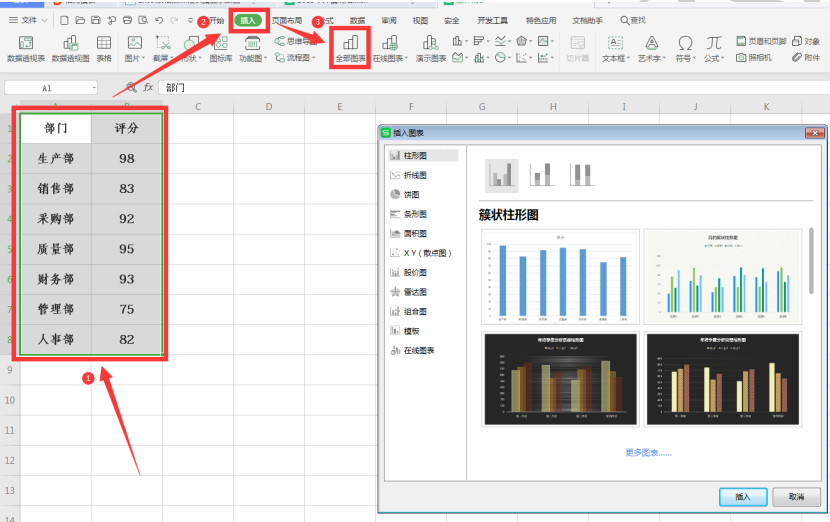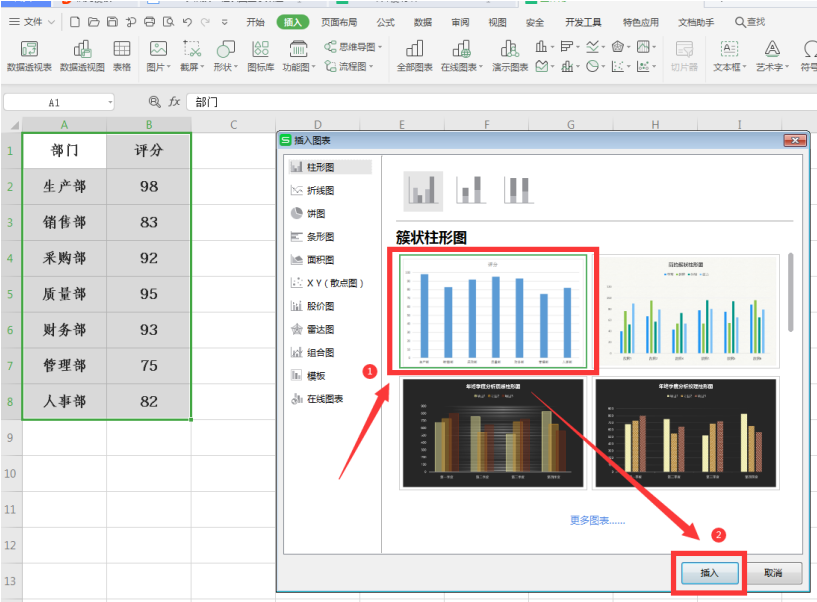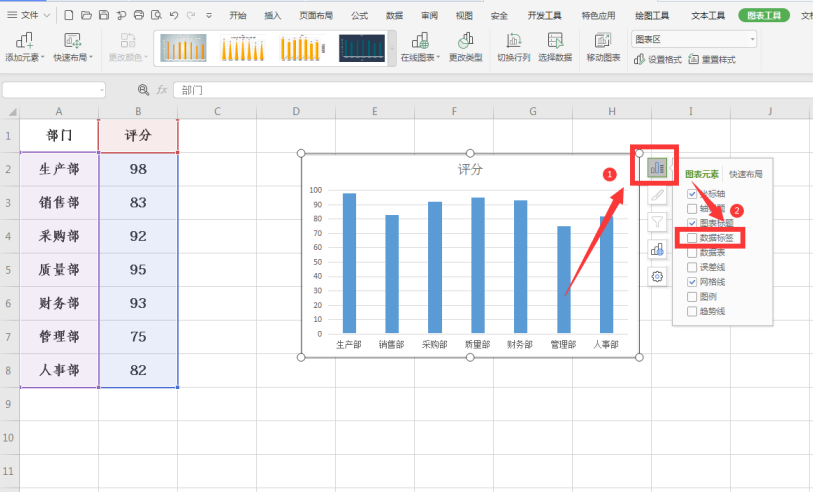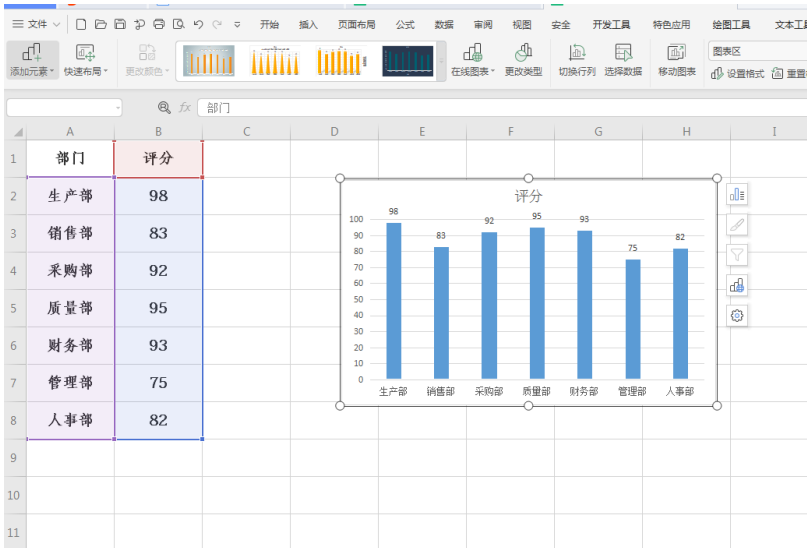Excel柱状图显示数据怎么设置 |
您所在的位置:网站首页 › 怎么改柱状图里的数据 › Excel柱状图显示数据怎么设置 |
Excel柱状图显示数据怎么设置
|
在我们平时的Excel表格操作中,为了更加直观的体现出数据的排列,往往需要将表格数据做成柱状图的形式,大家都知道柱状图默认是不显示数值的,那么今天我们就教大家怎么才能做到excel柱状图显示数值,下面一起来学习一下。 首先选择需要做成柱状图的区域,选择工具栏【插入】,在下拉菜单中点击【全部图表】,弹出如下对话框:
>>免费升级到企业版,赠超大存储空间 我们选择第一个柱状图,并点击下方的【打开】:
>>免费升级到企业版,赠超大存储空间 拖动柱状图到合适的位置,点击右侧的【图表元素】选项,勾选【数据标签】:
>>免费升级到企业版,赠超大存储空间 此时我们可以看到,在柱状图上已经出现了相关数据:
>>免费升级到企业版,赠超大存储空间 以上就是Excel文件中关于Excel柱状图显示数值的技巧,是不是觉得很简单?你们学会了么?
|
【本文地址】
今日新闻 |
推荐新闻 |